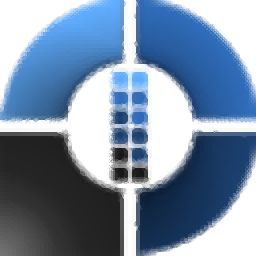
手機掃描下載
應用指數:3 分
類型:電腦應用性質:國外軟件版本:v14.20 免費版大小:25.5 MB更新:2024-06-17語言:中文等級:平臺:WinXP, Win7, Win8, Win10, WinAll官網:https://www.softwareideas.net/
 CoolUtils Outlook Viewer(電子郵件查看器)35.7 MB電腦應用
CoolUtils Outlook Viewer(電子郵件查看器)35.7 MB電腦應用
 CoolUtils PDF Combine Pro(PDF合并器)134 MB電腦應用
CoolUtils PDF Combine Pro(PDF合并器)134 MB電腦應用
 CoolUtils Total Folder Monitor(文件夾監控)15.4 MB電腦應用
CoolUtils Total Folder Monitor(文件夾監控)15.4 MB電腦應用
 PDF電子發票打印工具10.0 MB電腦應用
PDF電子發票打印工具10.0 MB電腦應用
 一鍵共享打印機工具5.57 MB電腦應用
一鍵共享打印機工具5.57 MB電腦應用
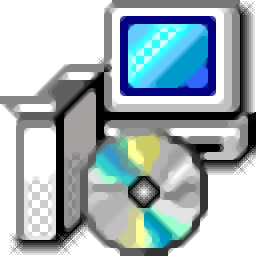 局域網共享一鍵修復工具5.24 KB電腦應用
局域網共享一鍵修復工具5.24 KB電腦應用
 Wps Office PC版69.95 MB電腦應用
Wps Office PC版69.95 MB電腦應用
 谷歌瀏覽器正式版/穩定版(Google Chrome)106.83 MB電腦應用
谷歌瀏覽器正式版/穩定版(Google Chrome)106.83 MB電腦應用
 微信PC客戶端220.81 MB電腦應用
微信PC客戶端220.81 MB電腦應用
 qq音樂pc端67.42 MB電腦應用
qq音樂pc端67.42 MB電腦應用
 酷我音樂盒pc版46.43 MB電腦應用
酷我音樂盒pc版46.43 MB電腦應用
 夸克瀏覽器PC版177.51 MB電腦應用
夸克瀏覽器PC版177.51 MB電腦應用
應用介紹應用截圖相關版本網友評論下載地址
Software Ideas Modeler
Ultimate可以使用UML圖、層圖、流程圖和數據流圖等資源開發新的應用程序,可以在軟件上添加官方提供的圖形模板資源,隨后在圖形上添加數據,添加功能模塊,添加流程,最后使用工具生成文檔、源代碼、生成編碼、生成逆向工程,輕松開發新的程序,軟件界面提供了很多設計功能,項目樹側邊欄是導航項目文件夾、圖表和元素的重要工具,它使用戶能夠有效地添加、移動、組織或刪除項目中的項目,“排列”菜單提供了一些命令,這些命令有助于調整
元素和整個關系圖的布局,如果你需要這款軟件就下載吧。
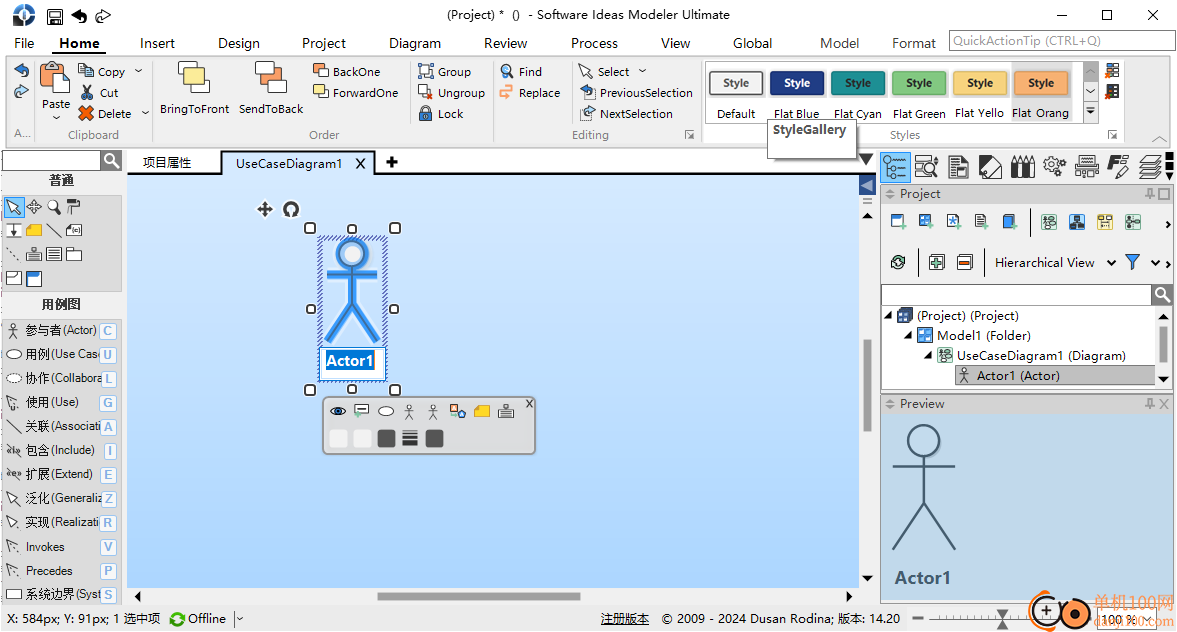
Software Ideas Modeler 能為我提供什么幫助?
Software Ideas Modeler 是軟件工程中必不可少的工具。它是一個功能豐富的 CASE 工具,可以幫助您使用各種圖表符號和建模工具進行軟件設計。 免費試用我們的 UML 建模器、ERD 設計器、流程圖制作工具、線框圖工具或 BPMN 編輯器。圖表模塊針對特定域中的特定任務進行了優化。
軟件架構
UML圖、層圖、流程圖和數據流圖等工具可幫助您正確設計軟件或其關鍵部分。我們的CASE工具中的文檔和詞匯表模塊使您能夠有效地傳達您的設計。
需求捕獲
根據您的喜好,使用高級用例分析或用戶故事專業地處理用戶需求。
軟件分析和源代碼生成
使用許多流行編程語言的代碼分析工具將代碼轉換為圖表。使用源代碼生成器生成源代碼基架和代碼部件,也使用自定義代碼模板。
線框圖和UX設計
使用用戶界面、網頁和移動應用關系圖設計應用程序的用戶界面。在屏幕流程圖中描述設計的行為和動態。
數據庫設計
使用 E-R 圖來描述數據實體及其之間的關系。ERD 工具可幫助您在 SQL 中生成創建和更改腳本。
業務流程建模
您可以使用 BPMN 和 CMMN 圖表工具輕松描述您的業務流程并捕獲工作方法。DMN 圖可幫助您定義可重復的決策。
系統分析
系統工程設計可以使用SysML符號進行建模。該軟件還為 FTA、ETA 和 FMEA 提供其他分析工具。
企業架構
使用 ArchiMate 圖描述、分析和可視化企業架構。ArchiMate 工具支持所有元素、圖層和顏色代碼。
信息圖表
繪制有關應用的信息圖表、路線圖或教程。圖表工具提供了許多可配置的形狀。
簡單的圖表繪制
盡管 Software Ideas Modeler 提供了許多高級功能,但我們不會忘記簡單且用戶友好的圖表創建。您只需單擊幾下即可繪制圖表。自己試試吧,你會看到的。您會喜歡圖表功能。如果您發現一些不友好的內容,請告訴我們,我們會做得更好。
布局選項
圖層、組、容器布局和自動布局。使用捕捉線和網格繪制圖表。使用批量布局操作調整圖表。
復雜模型及其可重用性
這不是一個普通的圖表軟件,類似于網絡上的數百個其他軟件。在Software Ideas Modeler的情況下,項目不僅僅是一組單獨的圖表。它包括軟件的互連模型。圖表只是不同的視圖 - 您可以將一個模型元素放置到多個圖表中。如果更改元素名稱或任何參數,則更改將反映在各處。這就是真正的CASE工具的工作原理!
樣式和樣式集
您的圖表不需要是黑白的。我們的圖表編輯器為您提供了許多預定義的樣式,這使您的圖表更具吸引力。您可以設計豐富多彩的樣式和樣式集,這些樣式和樣式集可在項目之間重復使用。
1、將Software Ideas Modeler Ultimate直接安裝到電腦
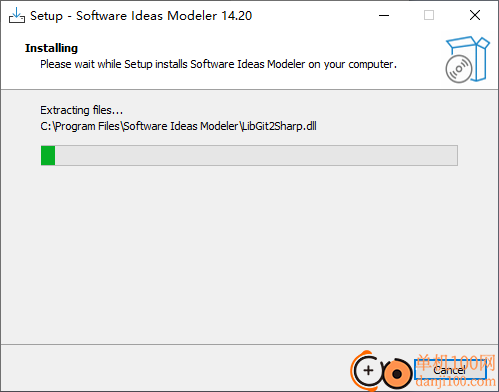
2、將補丁MADARA.exe復制到軟件的安裝地址啟動,點擊patch激活
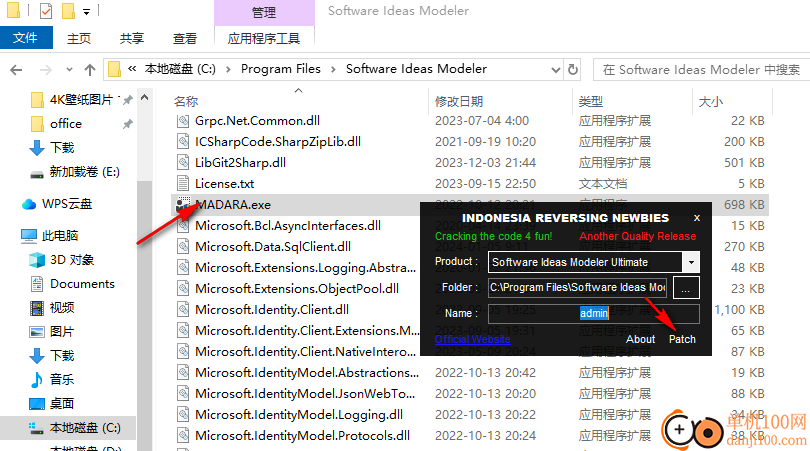
3、等待幾秒鐘彈出Software ldeas Modeler is Successfully Patched,說明激活完畢
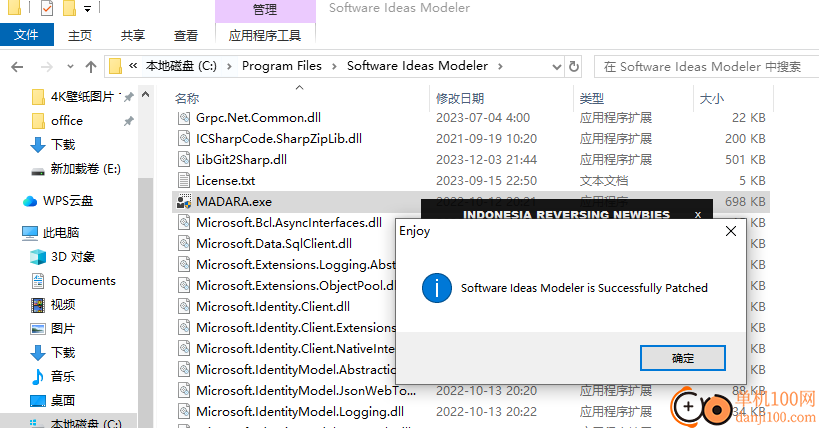
4、打開Software Ideas Modeler軟件,點擊文件菜單,點擊option
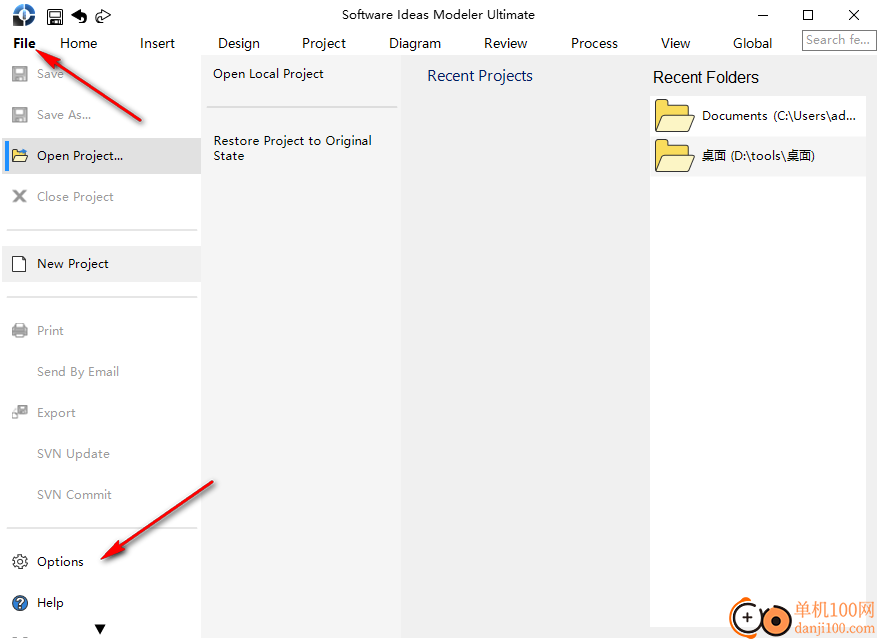
5、點擊General功能,鼠標往下滾動找到language按鈕,選擇Simplified Chinese,點擊OK
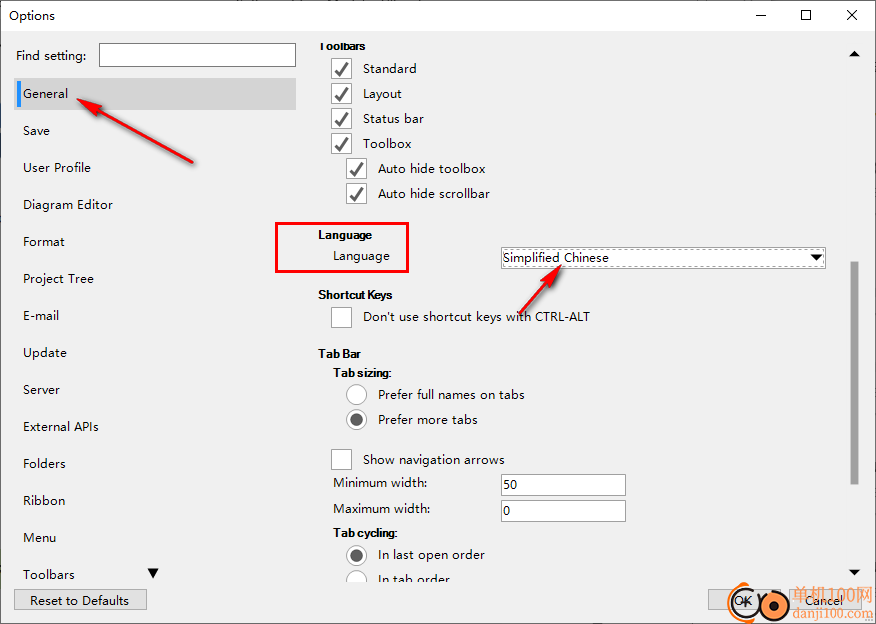
6、軟件已經顯示中文內容,僅僅對部分功能設置中文,無法全部顯示中文菜單
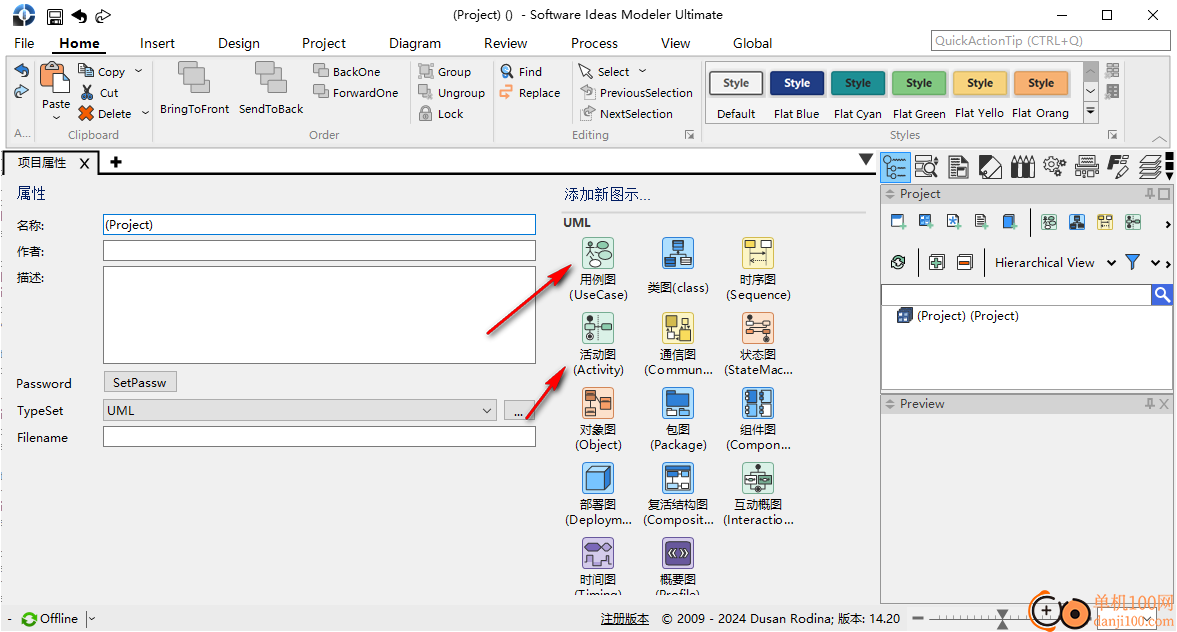
訪問樣式邊欄
要打開“樣式”邊欄,您有以下幾個選項:
側邊欄標題欄:單擊側邊欄標題欄中的“樣式”按鈕。
功能區訪問:通過選擇“查看”→“Windows”→“側邊欄”→“樣式”來瀏覽功能區。
經典菜單路徑:從經典菜單中選取“視圖”→“邊欄”→“樣式”。
快速操作框:在快速操作框中鍵入“樣式”以直接訪問。
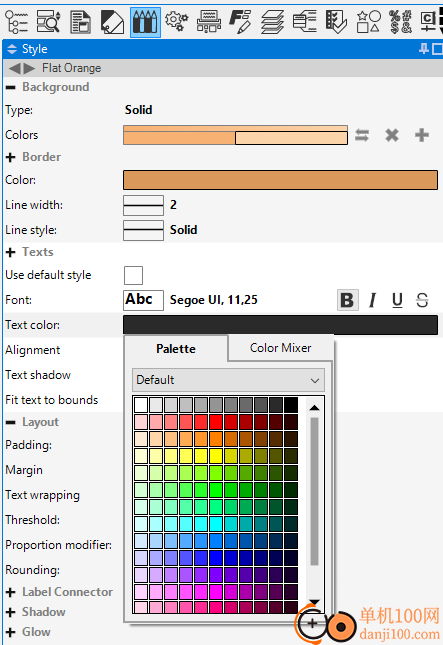
使用子樣式
樣式側邊欄配備了用于子樣式操作的各種功能:
子樣式選擇:頂部欄顯示當前選定子樣式的名稱(“默認”為主樣式)。欄左側的兩個箭頭可用于在子樣式之間切換。默認情況下,有兩個子樣式:“基本樣式”(默認)和“備用”(通常用于用戶界面圖中的窗口標題欄或復選框)。
子樣式的上下文菜單:右鍵單擊頂部欄會彈出一個上下文菜單,允許您選擇子樣式。此菜單還提供了一個子菜單,其中包含用于添加或替換當前備用樣式的選項。可以通過多種方式從基本(默認)樣式派生備用樣式,包括:
與默認樣式相同
更輕或更輕
更暗或更暗
灰度
反轉亮度
互補色
反轉顏色
按邊框填寫
白
黑
樣式屬性
此側邊欄包含一系列樣式屬性,整齊地組織成各種組。了解這些組將幫助您增強圖表元素的視覺吸引力。
樣式邊欄中的組:
背景:此部分允許您修改邏輯示意圖元素的背景屬性。你可以選擇顏色,甚至添加漸變,使你的圖表在視覺上引人注目。
邊境:在“邊框”組中,可以調整關系圖元素周圍邊框的屬性。這包括設置邊框顏色、粗細和樣式(如實線、虛線或虛線)。
文本:此區域重點介紹圖表中的文本樣式。您可以更改字體類型、大小、顏色和對齊方式,以確保文本既可讀又美觀。
布局:布局組提供了多種選項來增強邏輯示意圖元素的結構和空間方面。它包括填充、邊距、比例修飾符、文本換行和舍入的設置,幫助您保持整潔有序的外觀。
標簽連接器:本節專門介紹關系圖中標簽的連接器樣式。您可以顯示它們(因為它們默認處于隱藏狀態),調整顏色、粗細和線條樣式等屬性。
影子:在“陰影”組中,可以添加和自定義邏輯示意圖元素的陰影。此功能可以增加圖表的特定組件的深度和重點。
發亮:“發光”選項允許您在元素周圍添加發光效果。這可用于突出顯示或引起對圖表關鍵部分的注意。
影響:最后一組包含可應用于圖表元素的各種附加視覺效果。您可以在此處啟用光澤或草圖效果。
樣式的更改參數將立即應用于所選元素。您可以閱讀有關樣式選項的更多信息,并了解如何使圖表變得更好。
擴展和折疊組
要查看特定樣式組中的選項,請單擊該組的名稱或旁邊的加號圖標。這將擴展該組,顯示該類別下可用的所有樣式選項。
如果您想隱藏群組中的選項以整理側邊欄或專注于其他群組,只需再次單擊群組的名稱或減號圖標即可。該組將折疊,隱藏其內容。
文檔側邊欄
“文檔”側邊欄是創建和管理項目中各種元素文檔的重要工具。本教程將指導您有效地訪問和使用側邊欄。
訪問文檔側邊欄
您可以通過以下幾種方法打開“文檔”邊欄:
側邊欄標題欄:單擊側邊欄標題欄中的“文檔”按鈕。
絲帶:查看→ Windows →邊欄→文檔。
經典菜單:查看→邊欄→文檔。
快速操作框:在快速操作框中鍵入“文檔”以快速訪問。
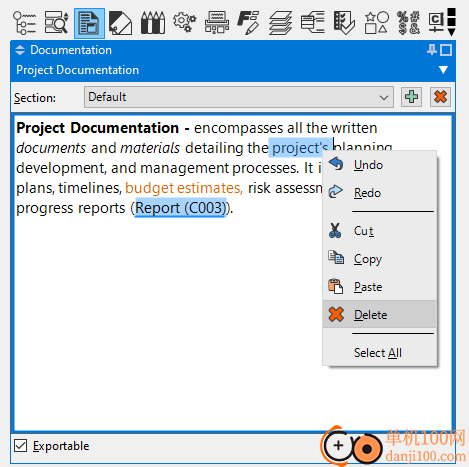
文檔側邊欄的功能
“文檔”側邊欄旨在增強項目的文檔流程:
對象名稱框:在頂部,您會找到一個框,其中顯示當前正在記錄的對象的名稱,例如元素、字段、活動關系圖或文件夾。
上下文切換箭頭:對象名稱框旁邊是一個向下的小箭頭。單擊此按鈕將顯示一個下拉菜單,允許您在當前上下文中的不同對象之間切換,例如所選字段、所屬或選定元素、關系圖或項目文件夾。
部分下拉列表:標題框下方是“部分”下拉列表。此功能允許您在文檔的各個部分之間導航,例如“默認”、“示例”等。此下拉列表的右側有兩個按鈕:
添加部分:允許您向文檔添加新部分。
刪除部分:允許刪除現有部分。
文本編輯器:側邊欄的中央部分專用于文本編輯器。您可以在此處撰寫和編輯文檔文本。可以使用“文本功能區”選項卡調整文本的格式,而“文檔”功能區選項卡下提供了其他與文檔相關的選項。
可導出復選框:此復選框位于文本編輯器下方,可讓您決定是否應將當前文檔包含在生成的輸出中。
AI 生成按鈕:此按鈕位于右下角,提供自動生成文檔的功能。這是一個有用的功能,可以快速為您的文檔創建基礎,然后可以手動對其進行優化。
利用文檔側邊欄
文檔側邊欄對于在整個項目中維護清晰詳細的文檔非常寶貴。無論您是在流程圖中記錄特定過程,在 UML 圖中詳細說明類的屬性,還是提供項目文件夾的概述,此側邊欄都為您的所有文檔需求提供了一個集中且可訪問的平臺。
請記住,有效的文檔是任何項目成功的關鍵。它確保清晰,有助于理解,并促進團隊內部更順暢的過渡和協作。通過將文檔側邊欄集成到您的常規工作流程中,您可以提高項目管理的質量和效率。
上下文菜單
當您在文檔編輯器中單擊鼠標右鍵時,將出現此菜單,并提供以下選項:
撤消:此選項將反轉在文檔編輯器中執行的最后一個操作。它對于快速糾正最近的更改或錯誤很有用。
重做:此函數重新應用撤消的最后一個操作。如果您在使用撤消功能后改變主意,這將很有幫助。
切:此命令將所選文本復制到剪貼板,同時將其從文檔中刪除。這是將文本從文檔的一部分移動到另一部分的便捷方法。
復制:此選項將所選文本復制到剪貼板,而無需將其從當前文檔中刪除,從而可以輕松地在文檔中復制文本。
糊:此功能將剪貼板中的文本插入到文檔中光標的位置。這對于將以前復制或剪切的文本添加到文檔中至關重要。
刪除:此命令從文檔中刪除所選文本,而不將其復制到剪貼板。它對于快速刪除不需要的文本很有用。
全選:此選項在文檔編輯器中選擇所有文本,從而可以快速修改或復制整個文檔的內容。
深色主題
新圖表類型:C4、Autosar、Petri Net、Nassi-Shneiderman、因果圖、組織結構圖、對象角色建模、UPN、DMN、甘特圖
改進的線框圖
Diagram Reference 元素
容器膨脹/坍塌
映射定義
可搜索的設置
改進的用戶界面
新的圖表類型:信息圖、教程、CMMN、有限狀態機圖、I 星形圖、UML 模型圖、UML 表現圖和 UML 信息流圖
更新了 UML、SysML、ArchiMate 標準
更好的樣式和關系類型選項
改進的屬性對話框和側邊欄
更改的項目模型
新形狀
應用截圖
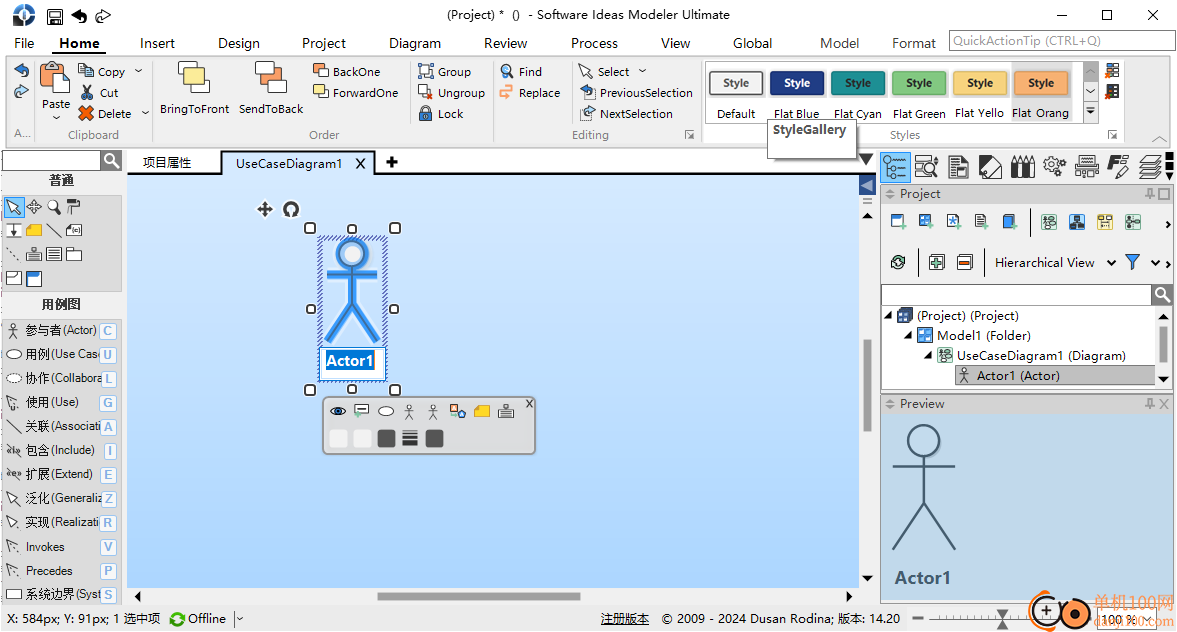
相關版本
多平臺下載
猜您喜歡換一換
 Wps Office PC版
Wps Office PC版 谷歌瀏覽器正式版/穩定版(Google Chrome)
谷歌瀏覽器正式版/穩定版(Google Chrome) 微信PC客戶端
微信PC客戶端 qq音樂pc端
qq音樂pc端 酷我音樂盒pc版
酷我音樂盒pc版 夸克瀏覽器PC版
夸克瀏覽器PC版 360極速瀏覽器pc版安裝包
360極速瀏覽器pc版安裝包 騰訊視頻pc客戶端
騰訊視頻pc客戶端 微信輸入法pc端
微信輸入法pc端 優酷視頻pc客戶端
優酷視頻pc客戶端 騰訊應用寶pc版
騰訊應用寶pc版 百度輸入法pc客戶端
百度輸入法pc客戶端 360安全瀏覽器PC版
360安全瀏覽器PC版 搜狗輸入法PC版
搜狗輸入法PC版
查看所有0條評論>網友評論
 CoolUtils Outlook Viewer(電子郵件查看器)
CoolUtils Outlook Viewer(電子郵件查看器) CoolUtils PDF Combine Pro(PDF合并器)
CoolUtils PDF Combine Pro(PDF合并器) CoolUtils Total Folder Monitor(文件夾監控)
CoolUtils Total Folder Monitor(文件夾監控) PDF電子發票打印工具
PDF電子發票打印工具 一鍵共享打印機工具
一鍵共享打印機工具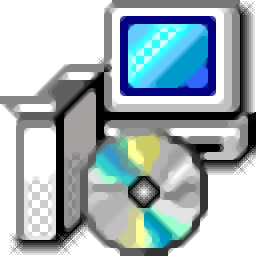 局域網共享一鍵修復工具
局域網共享一鍵修復工具  山東通pc端614.12 MB電腦應用
山東通pc端614.12 MB電腦應用
 消防融合通信PC客戶端154.09 MB電腦應用
消防融合通信PC客戶端154.09 MB電腦應用
 4DDiG DLL Fixer(DLL全能修復工具)16.2 MB電腦應用
4DDiG DLL Fixer(DLL全能修復工具)16.2 MB電腦應用
 中油即時通信客戶端601.12 MB電腦應用
中油即時通信客戶端601.12 MB電腦應用
 i國網pc端603.53 MB電腦應用
i國網pc端603.53 MB電腦應用
 京東ME PC版336.33 MB電腦應用
京東ME PC版336.33 MB電腦應用
 中油即時通信客戶端601.12 MB電腦應用
中油即時通信客戶端601.12 MB電腦應用
 giwifi認證客戶端9.04 MB電腦應用
giwifi認證客戶端9.04 MB電腦應用
 山東通pc端614.12 MB電腦應用
山東通pc端614.12 MB電腦應用
 4DDiG DLL Fixer(DLL全能修復工具)16.2 MB電腦應用
4DDiG DLL Fixer(DLL全能修復工具)16.2 MB電腦應用
 消防融合通信PC客戶端154.09 MB電腦應用
消防融合通信PC客戶端154.09 MB電腦應用
 京東ME PC版336.33 MB電腦應用
京東ME PC版336.33 MB電腦應用
 驅動軟件
驅動軟件 電腦瀏覽器
電腦瀏覽器 魯大師
魯大師